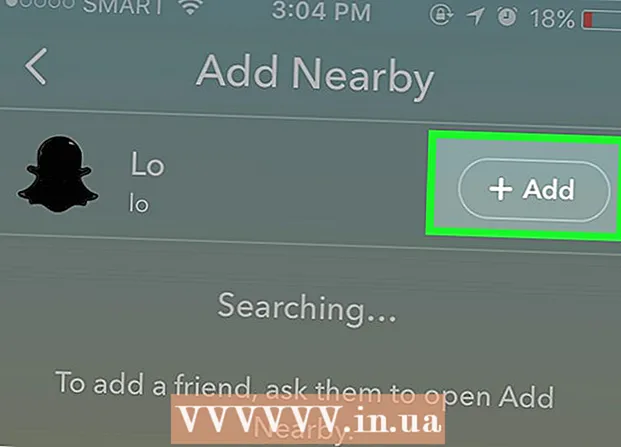Аўтар:
Tamara Smith
Дата Стварэння:
21 Студзень 2021
Дата Абнаўлення:
1 Ліпень 2024
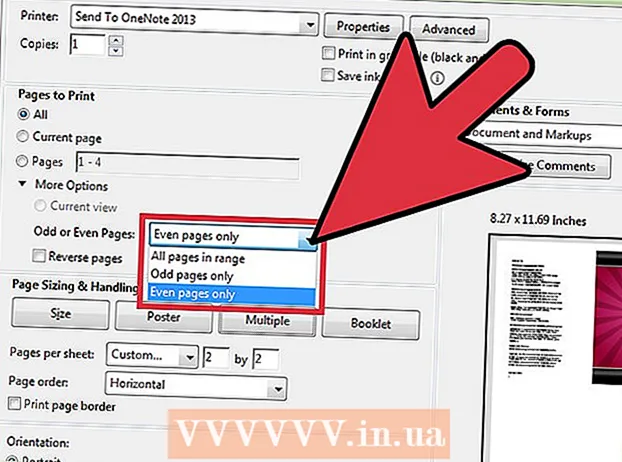
Задаволены
- Крок
- Спосаб 1 з 3: Надрукуйце некалькі старонак PDF на аркушы
- Спосаб 2 з 3: Надрукуйце некалькі копій адной і той жа старонкі PDF на адным аркушы
- Спосаб 3 з 3: Друк на абодвух баках паперы
Замест адной старонкі PDF на лісце паперы вы таксама можаце надрукаваць некалькі старонак PDF на адным аркушы. Гэтая функцыя таксама вядомая як "друк X-up", дзе "X" азначае колькасць старонак, якія трэба надрукаваць на аркушы. Друк у 6 разоў - гэта, напрыклад, друк 6 старонак PDF на адным аркушы. Размясціўшы некалькі старонак на адным аркушы, вы больш эфектыўна друкуеце і эканоміце паперу.
Крок
Спосаб 1 з 3: Надрукуйце некалькі старонак PDF на аркушы
 Націсніце на "Раздрукаваць". Для гэтага перайдзіце ў раздзел «Файл» і ў выпадальным меню абярыце «Друк». З'явіцца новае акно.
Націсніце на "Раздрукаваць". Для гэтага перайдзіце ў раздзел «Файл» і ў выпадальным меню абярыце «Друк». З'явіцца новае акно. - Карыстальнікі Mac могуць выкарыстоўваць спалучэнне клавіш ⌘ КамандаваннеП. выкарыстоўваць.
- Карыстальнікі Windows могуць выкарыстоўваць спалучэнне клавіш CrtlП. выкарыстоўваць.
 Зменіце налады ў раздзеле "Змена памеру і апрацоўка старонак". Злева вы бачыце загаловак "Змяніць памер і апрацаваць старонкі". Націсніце на "Некалькі".
Зменіце налады ў раздзеле "Змена памеру і апрацоўка старонак". Злева вы бачыце загаловак "Змяніць памер і апрацаваць старонкі". Націсніце на "Некалькі". - У старых версіях Adobe Reader гэта асобнае меню, якое называецца "Маштабаваць старонкі". У выпадальным меню вы можаце выбраць "Некалькі старонак на аркушы".
 Выберыце колькасць старонак PDF на аркушы паперы. Пасля выбару "Некалькі" вы можаце выбраць адзін з некалькіх варыянтаў праз выпадальнае меню (напрыклад, 4 ці 6 старонак на аркушы). Вы таксама можаце ўвесці ўласны нумар самастойна. Увядзіце патрэбную колькасць старонак на аркушы.
Выберыце колькасць старонак PDF на аркушы паперы. Пасля выбару "Некалькі" вы можаце выбраць адзін з некалькіх варыянтаў праз выпадальнае меню (напрыклад, 4 ці 6 старонак на аркушы). Вы таксама можаце ўвесці ўласны нумар самастойна. Увядзіце патрэбную колькасць старонак на аркушы. - У апошняй версіі вы можаце ўсталяваць нумар.
 Усталюйце парадак старонкі. Адкрыйце выпадальнае меню "Парадак старонкі". Вы можаце выбраць адзін з 4 варыянтаў: Гарызантальны, Гарызантальны інверсны, Вертыкальны альбо Вертыкальны інверсны.
Усталюйце парадак старонкі. Адкрыйце выпадальнае меню "Парадак старонкі". Вы можаце выбраць адзін з 4 варыянтаў: Гарызантальны, Гарызантальны інверсны, Вертыкальны альбо Вертыкальны інверсны. - Гарызантальны азначае, што старонкі з'яўляюцца на аркушы радкамі злева направа.
- Гарызантальная зваротная азначае, што старонкі з'яўляюцца на аркушы радкамі справа налева.
- Вертыкаль азначае, што старонкі пачынаюцца ўверсе злева. Затым яны з'яўляюцца ў слупках зверху ўніз на аркушы, калі слупкі рухаюцца злева направа.
- Вертыкальны зваротны азначае, што старонкі пачынаюцца ўверсе справа. Затым яны з'яўляюцца ў слупках зверху ўніз на аркушы, калі слупкі рухаюцца справа налева.
 Раздрукуйце дакумент. Націсніце "Раздрукаваць" унізе справа, каб надрукаваць дакумент. Дакумент выходзіць з друкаркі.
Раздрукуйце дакумент. Націсніце "Раздрукаваць" унізе справа, каб надрукаваць дакумент. Дакумент выходзіць з друкаркі. - Каб зэканоміць яшчэ больш паперы, вы можаце таксама раздрукаваць дакумент у двухбаковым парадку.
Спосаб 2 з 3: Надрукуйце некалькі копій адной і той жа старонкі PDF на адным аркушы
 Скапіруйце старонку ў фармаце PDF. Функцыя "Арганізаваць старонкі", якая дазваляе капіяваць і ўпарадкаваць старонкі PDF, недаступная ў бясплатнай версіі Adobe Reader. Калі ў вас толькі бясплатная версія, вам давядзецца скапіяваць старонкі перад пераўтварэннем дакумента ў файл PDF. Капіраванне старонак з дапамогай функцыі "Арганізаваць старонкі" адбываецца наступным чынам:
Скапіруйце старонку ў фармаце PDF. Функцыя "Арганізаваць старонкі", якая дазваляе капіяваць і ўпарадкаваць старонкі PDF, недаступная ў бясплатнай версіі Adobe Reader. Калі ў вас толькі бясплатная версія, вам давядзецца скапіяваць старонкі перад пераўтварэннем дакумента ў файл PDF. Капіраванне старонак з дапамогай функцыі "Арганізаваць старонкі" адбываецца наступным чынам: - Націсніце на ўкладку «Інструменты» і выберыце «Арганізаваць старонкі».
- Выберыце старонкі, якія вы хочаце скапіяваць.
- Трымайце Crtl альбо ⌘ Камандаванне і перацягнуць мініяцюру ў іншае становішча.
 Націсніце на "Раздрукаваць". Каб мець магчымасць раздрукоўваць некалькі старонак PDF на адным аркушы, вам трэба наладзіць параметры друку.
Націсніце на "Раздрукаваць". Каб мець магчымасць раздрукоўваць некалькі старонак PDF на адным аркушы, вам трэба наладзіць параметры друку. - Націсніце на «Файл» і перайдзіце на «Друк».
- Перайдзіце ў раздзел "Маштабаваць старонкі" / "Змяніць памер старонак і апрацаваць" і выберыце "Некалькі старонак на ліст" / "Некалькі старонак".
- У выпадальным меню "Старонкі на аркушы" выберыце колькасць старонак PDF, якія вы хочаце надрукаваць на аркушы паперы.
 Усталюйце парадак старонкі. Адкрыйце выпадальнае меню "Парадак старонкі". Вы можаце выбраць адзін з 4 варыянтаў.
Усталюйце парадак старонкі. Адкрыйце выпадальнае меню "Парадак старонкі". Вы можаце выбраць адзін з 4 варыянтаў. - Гарызантальны азначае, што старонкі з'яўляюцца на аркушы радкамі злева направа.
- Гарызантальная зваротная азначае, што старонкі з'яўляюцца на аркушы радкамі справа налева.
- Вертыкаль азначае, што старонкі пачынаюцца ўверсе злева. Затым яны з'яўляюцца ў слупках зверху ўніз на аркушы, калі слупкі рухаюцца злева направа.
- Вертыкальны зваротны азначае, што старонкі пачынаюцца ўверсе справа. Затым яны з'яўляюцца ў слупках зверху ўніз на аркушы, калі слупкі рухаюцца справа налева.
 Раздрукуйце дакумент. Пасля таго, як вы ўсё наладзілі, вы можаце націснуць "Друк", каб надрукаваць pdf. Дакумент выходзіць з друкаркі.
Раздрукуйце дакумент. Пасля таго, як вы ўсё наладзілі, вы можаце націснуць "Друк", каб надрукаваць pdf. Дакумент выходзіць з друкаркі. - Каб зэканоміць яшчэ больш паперы, вы можаце таксама раздрукаваць дакумент у двухбаковым парадку.
Спосаб 3 з 3: Друк на абодвух баках паперы
 Друк двухбаковы ў Windows. Друкуючы з двух бакоў, вы можаце друкаваць старонкі з абодвух бакоў паперы.
Друк двухбаковы ў Windows. Друкуючы з двух бакоў, вы можаце друкаваць старонкі з абодвух бакоў паперы. - Перайдзіце ў раздзел «Файл» і націсніце «Друк».
- Націсніце на "Уласцівасці".
- Перайдзіце ў "Макет" і выберыце "Друк на абодвух баках".
- Націсніце "ОК", а затым "Друк", каб надрукаваць дакумент.
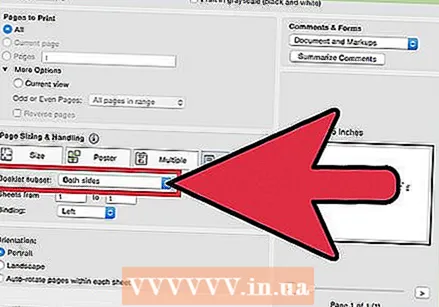 Двухбаковая друк у Mac. Друкуючы з абодвух бакоў, вы выкарыстоўваеце абодва бакі ліста і эканоміце паперу.
Двухбаковая друк у Mac. Друкуючы з абодвух бакоў, вы выкарыстоўваеце абодва бакі ліста і эканоміце паперу. - Перайдзіце ў раздзел «Файл» і націсніце «Друк».
- Разгарніце дыялогавае акно друку, націснуўшы сіні квадрат побач з полем "Прынтэр".
- Разгарніце выпадальнае меню пад акном "Старонкі" і выберыце "Макет".
- Перайдзіце ў поле "Дуплекс" і ў выпадальным меню абярыце "Доўгі край".
- Націсніце "ОК", а затым "Друк", каб надрукаваць дакумент.
 Двухбаковы друк на аднабаковым друкарцы. Калі прынтэр не можа друкаваць з абодвух бакоў паперы, вы можаце друкаваць дакумент уручную з абодвух бакоў.
Двухбаковы друк на аднабаковым друкарцы. Калі прынтэр не можа друкаваць з абодвух бакоў паперы, вы можаце друкаваць дакумент уручную з абодвух бакоў. - Перайдзіце ў раздзел «Файл» і націсніце «Друк».
- Перайдзіце ў раздзел "Старонкі для друку". Націсніце "Дадатковыя параметры" і адкрыйце выпадальнае меню "Няцотныя ці цотныя старонкі". Абярыце "Толькі цотныя старонкі".
- Усталюйце сцяжок "Зваротны парадак старонак".
- Націсніце "Раздрукаваць", каб надрукаваць дакумент.
- Выміце надрукаваныя аркушы з друкаркі. Калі дакумент мае няцотную колькасць старонак, дадайце яшчэ адну пустую старонку.
- Загрузіце стос паперы ў латок для паперы. Цотныя старонкі павінны знаходзіцца ўнізе, а верх старонкі павінен быць звернуты да прынтара (гэта значыць пры першым уводзе ў прынтэр).
- Перайдзіце ў меню Файл> Друк> Старонкі для друку> Дадатковыя параметры> Толькі няцотныя старонкі> Зваротны парадак старонкі> Друк.